最高のWordPressバックアッププラグインオプション
公開: 2023-10-09WordPress バックアップ プラグインは救世主となる可能性があります。 データが失われないように、WordPress ウェブサイトを定期的にバックアップする必要があります。
ハッキングやクラッシュが発生します。 それは誰も実際に計画できるものではありません。 Web サイトの障害の原因には次のようなものがあります。
- マルウェアの感染。 これにより、問題の悪化を防ぐためにホストがサイトをシャットダウンする可能性があります。
- クレジット カードの有効期限が切れ、サイト ホスティングの支払いが完了しなかったため、ホストがアカウントを削除しました。 それをサイバー排除と考えてください。
- 停電、火災、洪水、またはセキュリティ侵害は、サイトのサーバーを収容するデータ センターに影響を与えます。
- ホストがサイトのファイルを誤って削除してしまいました。 これは私たちが信じたいよりもはるかに一般的なことです。
- サイトのコード内のカンマの位置が間違っていると、全体が機能しなくなりますが、問題の原因はわかりません。
これらは、サイトに WP バックアップが必要となる最も一般的な理由の一部です。 最初からやり直すのは悪夢であり、サイトの複雑さによっては不可能な場合もあります。
ホストのバックアップを信頼できると考えているかもしれません。 これは良い考えではなく、すべてがうまくいかない場合はがっかりする可能性があります。 Web ホストがすべてをまとめており、バックアップの責任があると考えているかもしれませんが、それは必ずしも真実ではありません。 ホストはバックアップを時々しか実行できません。 バックアップを作成したかどうかさえ分からない可能性がありますが、これはおそらくバックアップを作成していないことを意味します。 バックアップを復元する方法さえ知らないかもしれません。
ウェブホストの利用規約を必ずよく確認してください。 ほとんどのホストは、バックアップに対する最終的な責任を顧客に負わせ、顧客のみに負わせます。 ウェブサイトの場合、これはあなたを意味します。
いつでもマネージド WordPress ホスティングを選択できます。 これは、WordPress バックアップ プラグインよりも高価な選択です。 このルートに追加料金を支払うことを選択した場合でも、データが保存されている場所を必ず確認してください。 元の Web サイトと同様に、データセンターのホスティング会社に何かが起こる可能性があります。 バックアップが安全な場所に保存されていることを知っておく必要があります。
最善の選択は、自分で制御できる WordPress バックアップを用意することです。 Web ホストに依存すると、複雑すぎる可能性があります。 最悪の事態が発生した後にサイトを確実にオンラインに戻すのに役立つ優れたプラグインがたくさんあります。 ここでは、役立つバックアップ プラグインのヒントと、ウェブ上で最高の WordPress バックアップ プラグインをいくつか紹介します。
準備して
選択した WP バックアップ プラグインがサイトの完全なバックアップを提供することを確認してください。 多くの WordPress データベース バックアップ プラグインは、サイトの一部のみをバックアップします。 データベースはバックアップされる場合がありますが、カスタマイズされたテーマ ファイルやメディア ライブラリはバックアップされません。
データベース、メディア ライブラリ、テーマ、プラグイン、その他あらゆるものを含む、サイトのあらゆる側面の完全なバックアップを作成するプラグインが必要です。 また、定期的に自動バックアップをスケジュールできるように、完全に自動化する必要があります。 また、サイトを再起動して実行するために何が必要であっても、バックアップからサイトを簡単に復元できる必要があります。
プレミアムまたは無料?
優れた効果的な無料の WordPress バックアップ プラグインはたくさんありますが、オフサイトのクラウド ストレージなどの拡張機能を備えたプラグインには費用がかかります。 両方のタイプの長所と短所を調べてください。 無料は魅力的ではありますが、支払った料金に見合ったものは得られるということを忘れないでください。
最高のWordPressバックアッププラグイン
WPビビッド
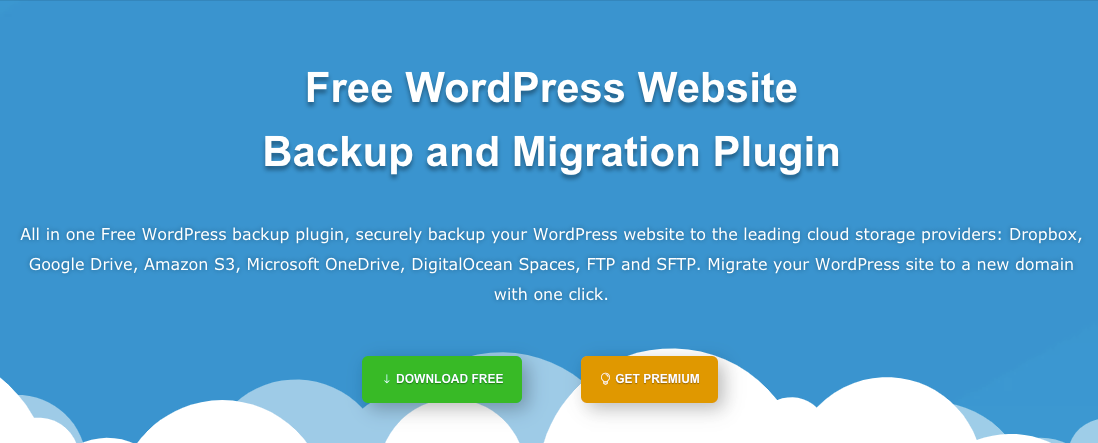
WPvivid は、無料のオールインワン WordPress バックアップおよび移行プラグインです。 WordPress サイトのバックアップと移行に必要な基本機能がすべて無料で付属しています。 Google Drive、Dropbox、OneDriveなどの主要なクラウドストレージプロバイダーをすべてサポートしています。 ワンクリックするだけで、災害時にウェブサイトを通常の状態に戻すことができます。
プロ バージョンには、Web サイトのバックアップおよび移行時のコンテンツ タイプ、ストレージ フォルダー、スケジュールなどすべてをカスタマイズできる多数のカスタマイズ オプションが用意されています。 また、ステージング サイトを作成して、ステージングをライブにプッシュしたり、増分バックアップを実行したりすることもできます。
BlogVault バックアップ サービス
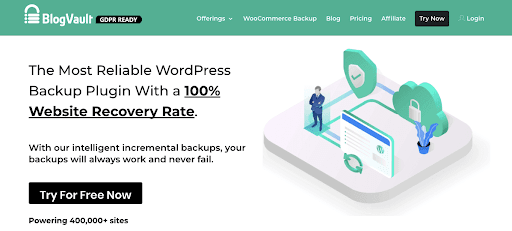
BlogVault は、400,000 以上の WordPress Web サイトから信頼されている、最も信頼性の高い WordPress バックアップ ソリューションです。 WordPress Web サイトの完全なバックアップが必要で、平均時間は 5 分未満という最速の Web サイト復元ツールです。 BlogVault は毎日の自動バックアップを提供しており、都合に合わせてスケジュールを設定することもできます。 オンデマンド バックアップのオプションもあります。 大規模な Web サイトの場合は増分バックアップ、WooCommerce サイトの場合はリアルタイム バックアップを提供します。 バックアップは 365 日間アーカイブされ、復元は簡単で手間がかかりません。 BlogVault を使用すると、バックアップをオフサイトに保存し、サイトを移行し、テスト目的でステージングするオプションがあります。 利用できるその他の機能には、ホワイト ラベル、クライアント レポート稼働時間、パフォーマンス監視などがあります。
BlogVault は、単一のサイト所有者だけでなく、開発者や代理店にも最適です。 これはプレミアム サービスであり、基本プランは月額わずか 7 ドルから始まります。
バックアップバディ
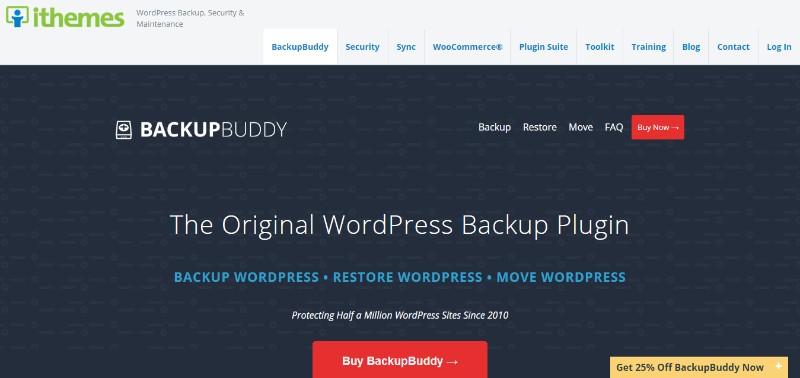
これは最も人気のあるプレミアム WP バックアップ プラグインです。 毎日、毎週、または毎月のバックアップを設定できる、サイトのスケジュールされたバックアップを提供します。 バックアップは、Dropbox、Amazon S3、Rackspace Cloud、FTP、および Backup Buddy の Stash と呼ばれるクラウド サービスに保存されます。 stash を使用すると、メールでメールを受け取ることもでき、リアルタイムのバックアップを取得できます。
これはサブスクリプションベースのサービスではありません。 月額料金はかかりません。 WP バックアップ プラグインは、プランに記載されているサイト数で使用できます。 Backup Buddy を使用すると、サポート フォーラム、定期的なアップデート、バックアップ用の 1 GB のクラウド ストレージにもアクセスできます。
アップドラフトプラス

これは無料のWordPressバックアッププラグインです。 これを使用すると、サイトの完全かつ徹底的なバックアップを作成できます。 クラウドに保存したり、コンピューターにダウンロードしたりできます。 スケジュールされたバックアップとオンデマンドのバックアップの両方をサポートします。 どのファイルをバックアップするかを選択できます。 バックアップを Dropbox、Google Drive、S3、Rackspace、FTP、SFTP、電子メールにアップロードできます。
これはおそらく最高の無料WordPressバックアッププラグインです。 サイトの複製または移行、データベースの検索と置換、およびマルチサイトのサポートを行うためのアドオンを含むプレミアム バージョンを入手することもできます。 サポートへの優先アクセスも付いています。
戻るWPアップ
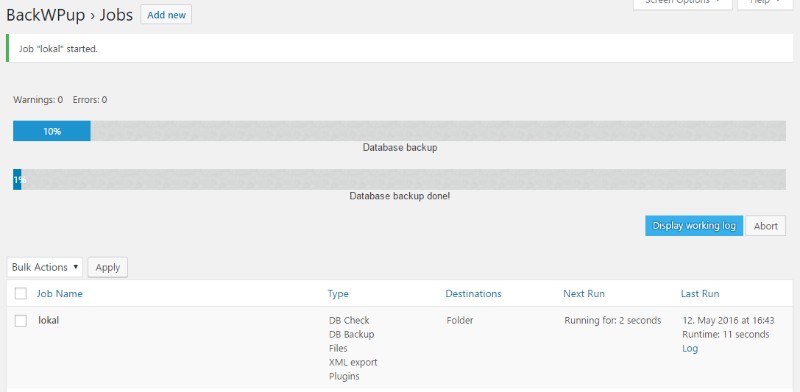

これも無料の WordPress バックアップ プラグインです。 バックアップを Dropbox、Amazon S3、Rackspace、FTP、電子メール、またはコンピューターに保存できます。 使い方は非常に簡単で、サイトの更新頻度に基づいて自動バックアップをスケジュールできます。 また、WordPress サイトをバックアップし、この WP バックアップ プラグインを使用して復元する方法を理解するのも非常に簡単です。
プレミアム バージョンである BackWPup Pro には、優先サポートが含まれており、Google ドライブにバックアップを保存できるほか、いくつかの優れた機能が含まれています。
バックアップWordPress
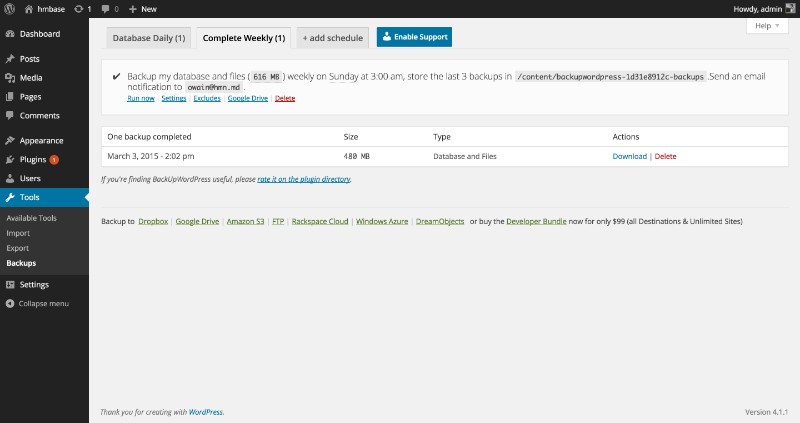
この WordPress バックアップ プラグインを使用すると、自動バックアップをスケジュールできます。 データベースとファイルに対して異なるスケジュールを作成できます。 ただし、無料版ではバックアップをクラウド ストレージに保存できません。 WordPress を Dropbox、Google Drive、FTP、またはその他のクラウド ストレージにバックアップしたい場合は、その特定のサービスの拡張機能を購入する必要があります。 各拡張機能を個別に購入することも、まとめて購入することもできます。
デュプリケーター
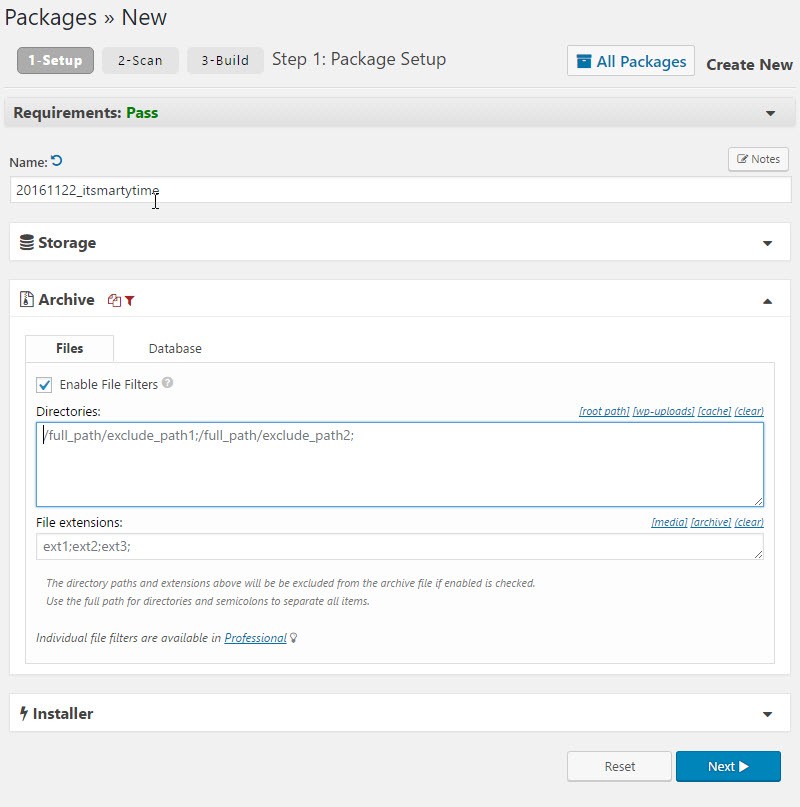
これは、Web サイトのクローン作成または移行に焦点を当てた WP バックアップ プラグインです。 これは、最高の WordPress バックアップ プラグインの 1 つでもあります。 無料版では、サイト全体またはサイトの一部だけを手動でバックアップできます。
Duplicator Pro と呼ばれるプレミアム バージョンでは、インスタント バックアップまたはスケジュール バックアップを実行できます。 クラウドサービスへのバックアップも可能です。 また、電子メール通知システムも含まれているため、問題がある場合は警告が表示されます。
WP バックアップ プラグインに関する FAQ
どの WordPress バックアップ プラグインが最もユーザーフレンドリーですか?
WordPress のバックアップとなると、誰もが簡単に使えるものを探しています。 私は多くの人が UpdraftPlus に傾いているのを見てきました。
街にいるクールな子供のようなものです。 単純明快で、頭を悩ませることなく仕事をこなします。 いくつかのボタンを押すだけで、ウェブサイトは安全かつ健全になります。 しかも無料です。景品が気に入らない人はいないでしょう。
実際に WordPress サイトをバックアップする頻度はどれくらいですか?
ああ、100万ドルの質問です! ほら、ここには万能の答えはありません。 それは結局のところ、ウェブサイトをどれくらいの頻度で更新するかにかかっています。
毎日新しいものを追加している場合は、安全のために毎日バックアップを取ることをお勧めします。 ただし、更新が時々あるなど、サイトが落ち着いている場合は、週に 1 回のバックアップで十分です。 それは保険だと考えてください。 必要がないことを願いますが、何か問題が発生した場合には、そこにあると嬉しいでしょう。
これらのバックアップ プラグインは無料で使用できますか?
さて、これが概要です。 WordPress バックアップ プラグインがたくさんある? 無料版もあり、かなりまともです。 UpdraftPlus と BackWPup は初心者にとって確実な選択肢です。
ただし、ここがキッカーです。増分バックアップやリアルタイム バックアップなどの本当に優れた機能が必要な場合は、数ドルを支払う必要があるかもしれません。 つまり、支払った金額に見合ったものを手に入れることができるのです。
私のサイトがハッキングされた場合はどうなりますか? 私のバックアップはまだ安全ですか?
いやぁ、それは難しいですね。 あなたのサイトがハッキングされたら、すべてが失敗したようなものですよね? ただし、ここで重要なのは、Dropbox や Google Drive など、オフサイトにバックアップを保存している場合は、大丈夫です。 すべての卵を 1 つのカゴに入れないようなものです。
しかし、サボってすべてをサーバー上に保存していた場合はどうでしょうか? まあ、波乱万丈な旅になるかもしれないとだけ言っておきましょう。
大規模な WordPress サイトに最適なバックアップ プラグインはどれですか?
大きな古い WordPress サイトをお持ちですよね? ヘビーヒッターにとって、BlogVault はかなり有力な選択肢です。 バックアップ プラグインのヘラクレスのようなもので、大規模なサイトを強力に処理します。
さらに、クールな増分バックアップが実行されるため、サーバー リソースをすべて占有することはありません。 そして復元プロセスは? バターのように滑らか。 髪の毛を抜くことはありません、それは確かです。
自動バックアップをスケジュールすることは可能ですか?
ああ、絶対に! バックアップのスケジュールを設定していますか? これは、Backup Plugins 101 のようなものです。設定した後は忘れて、プラグインに魔法をかけてもらいます。
これらのプラグインのほとんどは、都合のよい時間を選択することができ、その後はバックグラウンドで実行され、目的の処理を行うだけです。 技術の達人などである必要はなく、非常に簡単です。
何か問題が発生した場合、バックアップからサイトを復元するにはどうすればよいですか?
さて、深呼吸してください。 サイトを復元するというと、ロケット科学のように聞こえるかもしれませんが、そうではありません。 これらのプラグインのほとんどには、ダッシュボードに復元オプションがあります。
ボタンを押すだけで、時間を巻き戻すような気分になります。 でも、ちょっと、状況が不安定になっても、恥ずかしがらないでください。 プラグインのサポートまたは技術者に連絡してください。 これはあなただけではありません、いいですか?
完全バックアップと部分バックアップの違いは何ですか?
ここで概要を説明します。 完全バックアップ。投稿からプラグインに至るまで、Web サイト全体のスナップショットを撮るようなものです。 それはシバン全体です。
さて、部分バックアップですが、これは選択に近いものです。 データベースやテーマ設定をバックアップしたいだけかもしれません。 それは旅行の荷造りをしているときのようなもので、本当に必要なものだけを持っていきます。 どちらにもそれぞれの時間と場所があるので、自分にとって何が効果的かを理解する必要があります。
WordPress サイトをクラウドにバックアップできますか?
ああ、きっと! クラウドにバックアップしますか? これはセーフティネットを持つのと同等のバックアップのようなものです。 Google Drive や Dropbox などのサービスは、バックアップ仲間のようなものです。
これらをバックアップ プラグインとリンクすると、サイトがクラウドに安全にバックアップされます。 さらに、外出中にも非常に便利です。 何も心配せずに、すべてが順調であることを確認できます。
WordPress バックアップ プラグインの使用に伴うリスクはありますか?
さて、本当の話ですか? WordPress バックアップ プラグインはウェブサイトの守護天使のようなものですが、完璧ではありません。 特に物事を最新の状態に保っていない場合、状況が少し不安定になることがあります。
そして、バックアップが実際に機能していることを確認する必要があります。 全員がバックアップされていると思っていても、必要なときにノーショーになることを想像してみてください。 それは悪夢のようですよね? したがって、常に目を離さず、定期的に物事をチェックすれば、大丈夫です。
これらの WordPress バックアップ プラグインについての考えを終える
WordPress バックアップ プラグインを使用すると、非常に大きな頭痛の種から解放されます。 素晴らしいオプションがたくさんあります。 これらのいずれかがあなたに役立つかどうかを確認してください。
WordPress バックアップ プラグインに関するこの記事を読んで気に入った場合は、次の記事も読んでください。
- 最高のWordPressダウンロードマネージャープラグイン
- WordPress リダイレクトプラグイン: プラグインを使用する理由と使用時期
- ウェブサイトを移行するための WordPress 移行プラグイン オプション
